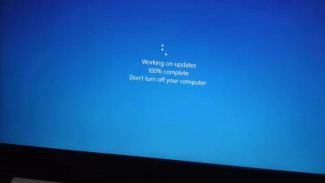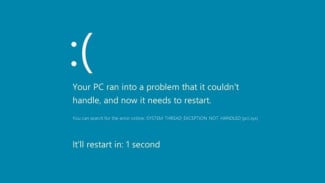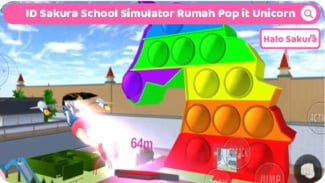Laptop Lemot karena SSD Penuh? Coba 4 Trik Ampuh Ini Tanpa Kehilangan File Penting
- Freepik
Digital – Pernah mengalami laptop tiba-tiba melambat atau muncul peringatan “penyimpanan hampir penuh”? Kalau iya, bisa jadi itu karena SSD laptop kamu sudah kepenuhan. Ini hal yang cukup umum terjadi, terutama pada laptop dengan kapasitas SSD kecil seperti 128GB atau 256GB.
Berbeda dengan HDD, SSD memang menawarkan kecepatan baca dan tulis yang jauh lebih cepat, tapi kapasitasnya biasanya lebih terbatas. Akibatnya, ketika banyak file menumpuk, sistem jadi lambat, aplikasi susah dibuka, dan update pun bisa gagal.
Tapi jangan khawatir. Kamu tidak perlu buru-buru beli SSD baru atau menghapus file penting yang kamu sayangi.
Berikut ini adalah 4 cara aman dan praktis untuk mengosongkan ruang SSD tanpa kehilangan data penting.
1. Bersihkan File Sementara dan Sampah Sistem
Tanpa disadari, laptop kita menyimpan banyak file sementara atau file sampah (cache, log, file update lama) yang tidak lagi dibutuhkan. Membersihkan file-file ini bisa memberi ruang kosong tambahan yang cukup besar.
Langkah-langkah (untuk Windows):
- Klik kanan drive C: lalu pilih Properties
- Klik tombol Disk Cleanup
- Centang jenis file seperti Temporary files, Recycle Bin, System cache
- Klik OK, lalu pilih Delete Files
Untuk pembersihan yang lebih dalam, kamu juga bisa menggunakan aplikasi gratis seperti CCleaner.
Di Mac:
- Buka menu About This Mac > Storage > Manage
- Pilih kategori file yang bisa dihapus seperti cache, log, atau file tidak terpakai
Hanya dengan langkah ini, kamu bisa mengosongkan beberapa GB ruang penyimpanan tanpa menyentuh file pribadi.
2. Aktifkan Storage Sense atau Optimize Storage
Windows dan macOS punya fitur bawaan untuk membantu kamu mengelola ruang penyimpanan secara otomatis.
Di Windows:
Fitur Storage Sense bisa menghapus file sampah dan membersihkan file lama secara berkala.
Cara mengaktifkan:
- Buka Settings > System > Storage
- Aktifkan Storage Sense
- Atur kapan sistem membersihkan file, misalnya setiap minggu atau ketika penyimpanan hampir penuh
Di Mac:
Gunakan fitur Optimize Storage yang membantu mengelola file iTunes, iCloud, dan lampiran email.
Caranya:
- Masuk ke About This Mac > Storage > Manage
- Klik Optimize Storage, lalu ikuti petunjuknya
Fitur ini sangat membantu agar SSD kamu tidak cepat penuh meskipun dipakai setiap hari.
3. Pindahkan File Besar ke Cloud atau Hard Disk Eksternal
File seperti video, foto beresolusi tinggi, game, atau proyek desain seringkali memakan ruang besar. Daripada dihapus, lebih baik pindahkan ke penyimpanan eksternal atau cloud storage.
Pilihan populer:
- Google Drive (15GB gratis)
- OneDrive (tersedia di Windows)
- Dropbox, atau
- Hard disk eksternal dan flashdisk
Dengan memindahkan file besar yang jarang digunakan, kamu bisa mengosongkan puluhan GB ruang tanpa kehilangan akses ke file tersebut.
4. Uninstall Aplikasi yang Jarang atau Tidak Pernah Digunakan
Kadang kita menginstal banyak aplikasi yang sebenarnya jarang sekali dipakai. Padahal, aplikasi-aplikasi ini bisa memakan banyak ruang, apalagi software berat seperti Adobe, game, atau aplikasi editing.
Cara mudah uninstall:
- Windows: Buka Settings > Apps > Installed apps, lalu hapus aplikasi yang tidak kamu gunakan
- Mac: Buka Finder > Applications, lalu drag aplikasi yang ingin dihapus ke Trash
Jangan lupa, setelah uninstall, bersihkan juga folder cache atau data sisa agar ruang yang dilepas benar-benar maksimal.